如何将后退和前进按钮添加到Outlook功能区?
如何将后退和前进按钮添加到Outlook功能区?
使用Outlook中的“后退”和“前进”按钮,可以在以前打开的视图之间快速切换。 由于这两个按钮未显示在Outlook功能区中,因此在本教程中,我们将向您展示如何向Outlook功能区添加“后退”和“前进”按钮。
向Outlook 2013添加后退和前进按钮
向Outlook 2010添加后退和前进按钮
向Outlook 2007添加后退和前进按钮
 向Outlook 2013添加后退和前进按钮
向Outlook 2013添加后退和前进按钮
如果您使用的是Outlook 2013,则可以执行以下操作将后退和前进按钮添加到功能区。
1。 点击 自定义快速访问工具栏 按键  在功能区中,然后单击 更多命令 在下拉列表中。 看截图:
在功能区中,然后单击 更多命令 在下拉列表中。 看截图:
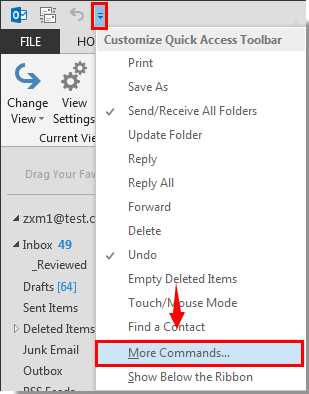
2。 在里面 Outlook选项 对话框,您需要:
1)。 选择 所有的命令 在 从中选择命令 下拉列表;
2)。 向下滚动以查找并选择 返回 在命令框中,然后单击 加入 按钮;
3)。 找到并选择 向前 在命令框中,它前面有一个向右箭头图标,然后单击 加入 按钮;
4)。 点击 OK 按钮。 看截图:
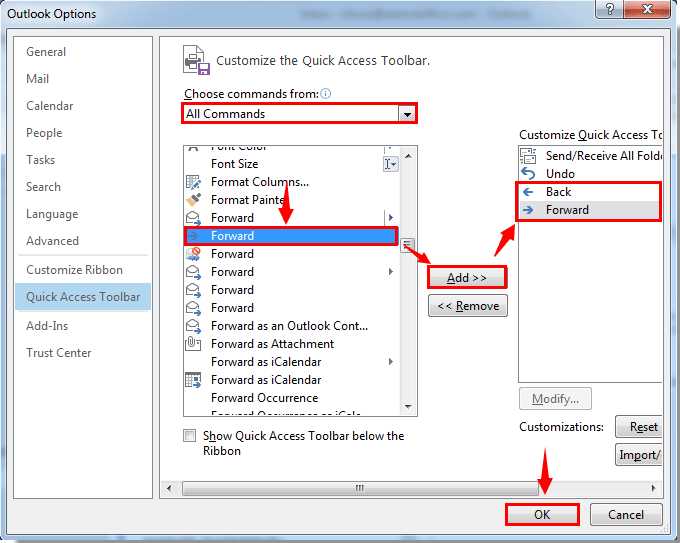
然后, 返回 和 向前 按钮添加到Outlook功能区。
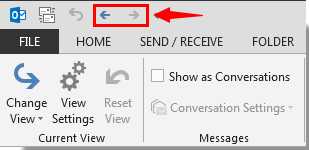
 向Outlook 2010添加后退和前进按钮
向Outlook 2010添加后退和前进按钮
在Outlook 2010中,可以按如下所示将后退和前进按钮添加到功能区。
1。 点击  功能区中的按钮,检查 返回 下拉菜单中的选项将其添加到功能区。 并重复操作添加 向前 按钮。 看截图:
功能区中的按钮,检查 返回 下拉菜单中的选项将其添加到功能区。 并重复操作添加 向前 按钮。 看截图:
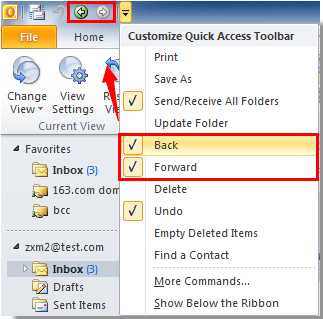
 向Outlook 2007添加后退和前进按钮
向Outlook 2007添加后退和前进按钮
1.在Outlook 2007中,单击  功能区中的按钮,然后单击 添加或删除按钮 > 立即定制。 看截图:
功能区中的按钮,然后单击 添加或删除按钮 > 立即定制。 看截图:

2。 当。。。的时候 立即定制 弹出对话框,请执行以下操作。
1)。 点击 命令 标签;
2)。 选择 高级 在 分类目录 框;
3)。 选择并拖动 返回 和 向前 按钮与 命令 功能区的列表框;
4)。 关上 立即定制 对话框。 看截图:
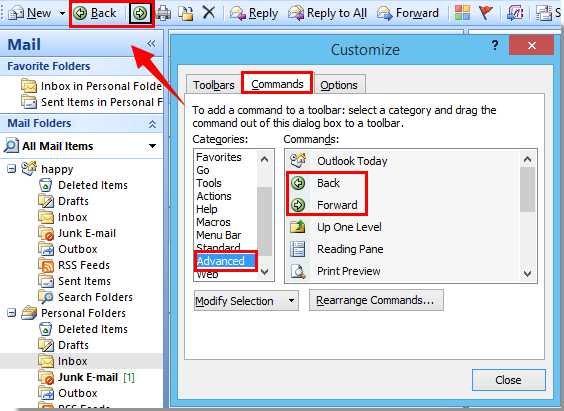
免责声明:
1、本站所有资源文章出自互联网收集整理,本站不参与制作,如果侵犯了您的合法权益,请联系本站我们会及时删除。
2、本站发布资源来源于互联网,可能存在水印或者引流等信息,请用户擦亮眼睛自行鉴别,做一个有主见和判断力的用户。
3、本站资源仅供研究、学习交流之用,若使用商业用途,请购买正版授权,否则产生的一切后果将由下载用户自行承担。
4、侵权违法和不良信息举报 举报邮箱:cnddit@qq.com


还没有评论,来说两句吧...